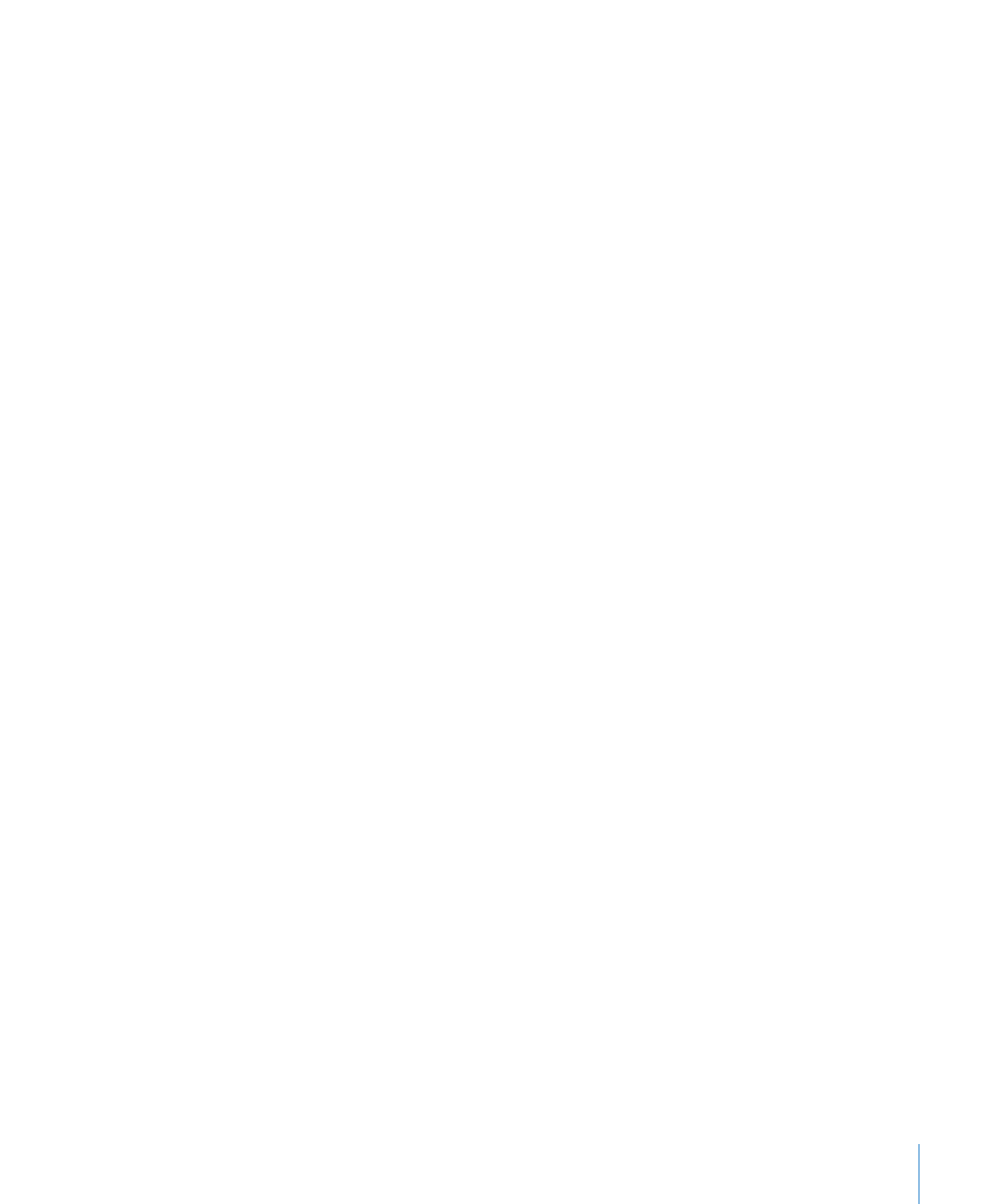
Changement de disque de démarrage à l’aide de l’interface de ligne
de commande
Si Mac OS X Server démarre par défaut sur votre serveur, vous pouvez faire appel à
l’interface en ligne de commande pour changer de disque de démarrage. Vous pouvez
utiliser l’interface de ligne de commande pour démarrer à partir d’un volume interne
et d’un volume situé sur un périphérique de stockage portable.
Vous pouvez également changer le disque de démarrage d’un serveur distant à
l’aide de l’interface de ligne de commande. L’ouverture de session à distance doit
être activée sur le serveur distant (elle est activée par défaut). Vous pouvez activer
l’ouverture de session à distance dans la sous-fenêtre Partage des Préférences Système.
Lorsque vous changez de disque de démarrage à l’aide de l’interface en ligne de
commande, vous ne pouvez pas sélectionner un disque sur lequel est installé Server
Diagnostics EFI. Pour ce faire, changez de disque au démarrage système. Pour en savoir
plus, consultez le “e” à la page 26.
Vous devez être capable de vous authentifier en tant que compte root pour changer
de disque de démarrage dans l’interface en ligne de commande.
Note: les commandes du Terminal décrites dans cette tâche tiennent compte des
majuscules et doivent être saisies telles qu’elles sont indiquées.
Pour changer de disque de démarrage à l’aide de l’interface de ligne de commande
:
1
Ouvrez Terminal (l’utilitaire est accessible depuis le dossier /Applications/Utilitaires/).
2
Si vous voulez vous connecter à un serveur distant, saisissez la commande suivante
dans la fenêtre Terminal, puis authentifiez-vous lorsque vous y êtes invité :
ssh nomd’utilisateur@adresseduserveur
Remplacez nomd’utilisateur par le nom abrégé d’un utilisateur qui peut s’authentifier
comme utilisateur root sur le serveur. Remplacez adresseduserveur par l’URL, l’adresse
IP ou le nom d’hôte du serveur.
3
Saisissez la commande suivante, puis authentifiez-vous en tant que compte root
lorsque vous y êtes invité :
sudo bless -folder "/Volumes/nomduvolume/System/Library/CoreServices"
-setBoot
Remplacez nomduvolume par le nom du volume à partir duquel vous voulez démarrer.
Lorsque vous avez terminé d’utiliser Server Diagnostics, choisissez de nouveau comme
disque de démarrage le volume que vous utilisiez précédemment.